O que são Permalinks do WordPress e como fazer a melhor estrutura de URL amigável para SEO em um site?
Publicados: 2019-02-07Os links permanentes representam o URL permanente do seu site. Às vezes, chamamos permalinks de links bonitos. Ao configurar os permalinks do WordPress em seu blog ou site no WordPress, você precisa saber algumas informações sobre a estrutura do permalink. Dentre as estruturas de URL disponíveis, hoje nesta postagem do blog vamos compartilhar sobre o que são permalinks, como definir permalinks e como fazer uma estrutura de permalink amigável para SEO também.
Os links permanentes são o fator principal para atrair o visitante de seu site. Portanto, você precisa ter mais cuidado ao escolhê-lo. Uma estrutura de permalinks bem organizada atrairá definitivamente o visitante em sua página da web. Além disso, tornará mais fácil para os visitantes e mecanismos de pesquisa navegar e consultar seu conteúdo.
Além disso, permalinks bem gerenciados proporcionam um aos profissionais do seu site. Estrutura de URL gerenciada também adequada para um mecanismo de busca como google, yahoo, bing etc. Abaixo, mostraremos qual é a perfeita entre as estruturas disponíveis. Fique por perto.
Por exemplo, o WordPress possui http://www.example.com/?p=233 estrutura de permalink. Você pode alterá-lo em Configurações> Links permanentes. Espere um pouco, nós o orientaremos nos detalhes.
Por que os permalinks do WordPress são importantes?
Aqui estão alguns exemplos de por que os permalinks do WordPress são importantes. Por exemplo,
- Ele reflete o tópico do conteúdo e a forma de essência
- Ao compartilhar conteúdo, você pode compartilhar um URL
- O Google usa seu URL para indexar o conteúdo
- Isso criará um link para o seu conteúdo de diferentes lugares
Na verdade, o link permanente é o endereço da web de seu blog ou página específica. Além da importância listada acima, existem várias outras também. Você também pode compartilhar através do formulário de comentários abaixo.
Personalize seus links permanentes
O WordPress possui 6 tipos diferentes de estrutura de permalink. 5 deles são estruturas predefinidas, enquanto que você pode definir sua própria estrutura no último. Descreveremos tudo a seguir. Simples, Dia e nome, Mês e nome, Numérico, Nome da postagem, Estrutura personalizada são as estruturas de links permanentes disponíveis.
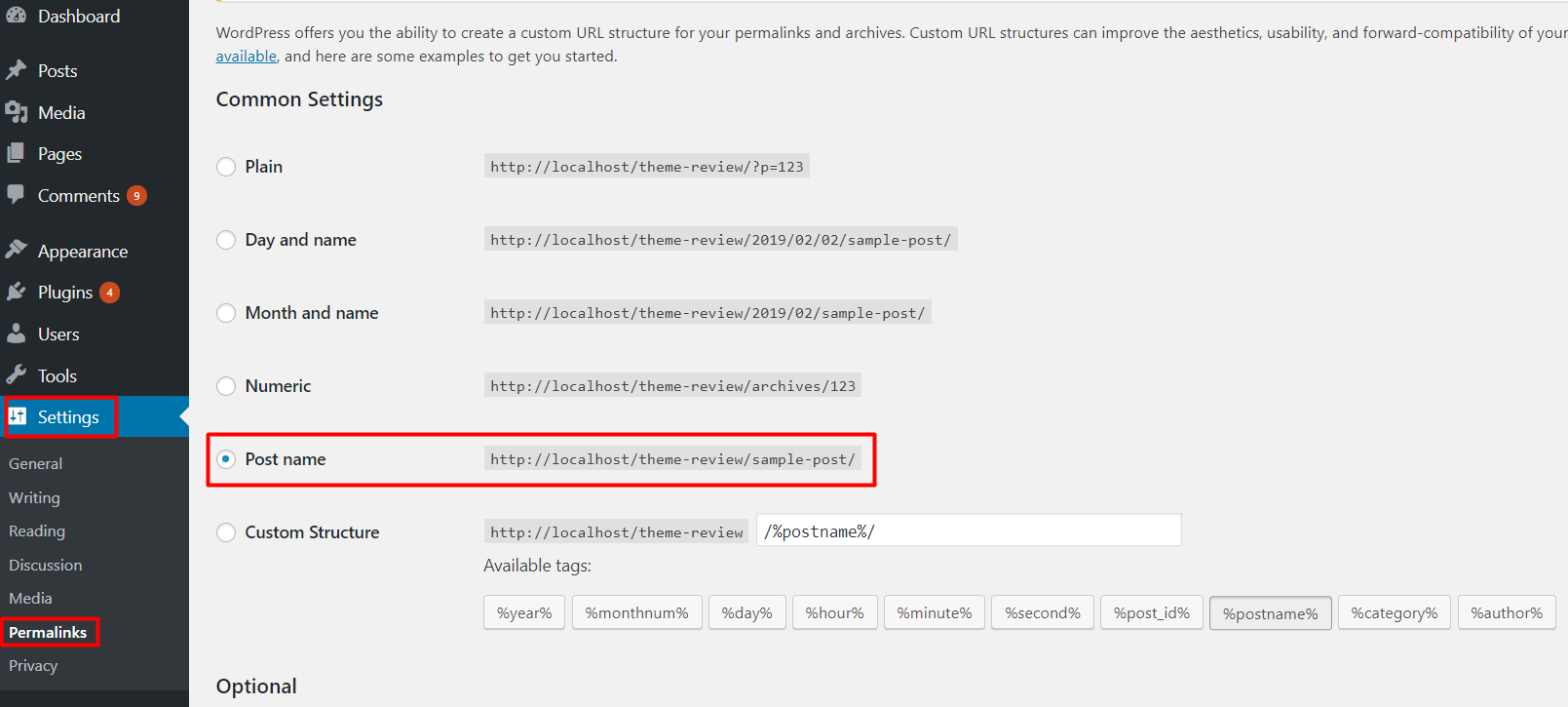
Para personalizar a estrutura do URL, você pode ir ao menu de configuração ou painel de administração e, em seguida, links permanentes.
Como definir a estrutura do permalink no WordPress?
Definir permalink no site WordPress é muito fácil. Para definir a estrutura do permalink, vá para wp-admin / Configurações> Permalinks. A partir do item disponível, você precisa selecionar aquele. O primeiro é o padrão denominado Plain, enquanto Custom Structure é o último. Você precisa definir seu próprio formato lá.
Estrutura de link permanente ruim
Todas as estruturas de permalink disponíveis são perfeitas para o site, entretanto, algumas delas não são amigáveis para SEO. Portanto, dissemos estrutura de permalink ruim apenas em termos de SEO (Search Engine Optimization).
Dentre toda a estrutura, a padrão que não é otimizada de forma alguma. A estrutura do permalink padrão parece,
http://www.example.com/?p=123
- onde “123” é o ID de uma determinada postagem ou página no banco de dados.
O restante das estruturas de permalink são perfeitas para SEO, mas sugerimos que você seja a melhor delas a seguir.
Como definir o melhor link permanente no WordPress?
Entre os 6 tipos de permalinks disponíveis, sugerimos que você use a estrutura de nome do Post do permalink. É totalmente otimizado e de forma legível para humanos e mecanismo de pesquisa. Além disso, é bastante simples, sem data, sem números aparentemente aleatórios, sem palavras arbitrárias, etc. O nome do post é um texto simples que refletirá o tema exato do seu conteúdo.
Não é recomendado colocar datas em seu conteúdo e na URL porque isso desencoraja o visitante a ler o conteúdo antigo. Portanto, não é bom mostrar a data nos permalinks também.
Como personalizar permalinks do WordPress em postagens e páginas individuais?
Acima, discutimos como definir permalinks para todas as páginas, postagens e categorias globalmente. Agora, vamos demonstrar a você para postagens, páginas, categorias e tags individuais. Com esta opção, você pode definir sua própria estrutura de URL para cada postagem e página, incluindo tags e categorias.
Depois de adicionar uma nova postagem ou página, o próprio WordPress cria um URL com base na postagem ou no título da página. E a estrutura será baseada na configuração que você salvou em Configurações> Links permanentes.

Vamos supor que você selecionou os melhores permalinks do WordPress com o nome Post name. Agora, vamos ver como personalizar a página e postar permalinks.
Em primeiro lugar, vá para o painel de administração e, em seguida, Publicações e Todas as publicações. Edite a postagem que você deseja alterar os links permanentes. Você pode ver a captura de tela abaixo para melhor compreensão. Veja a imagem abaixo, como podemos personalizar os permalinks do WordPress no editor Gutenberg.
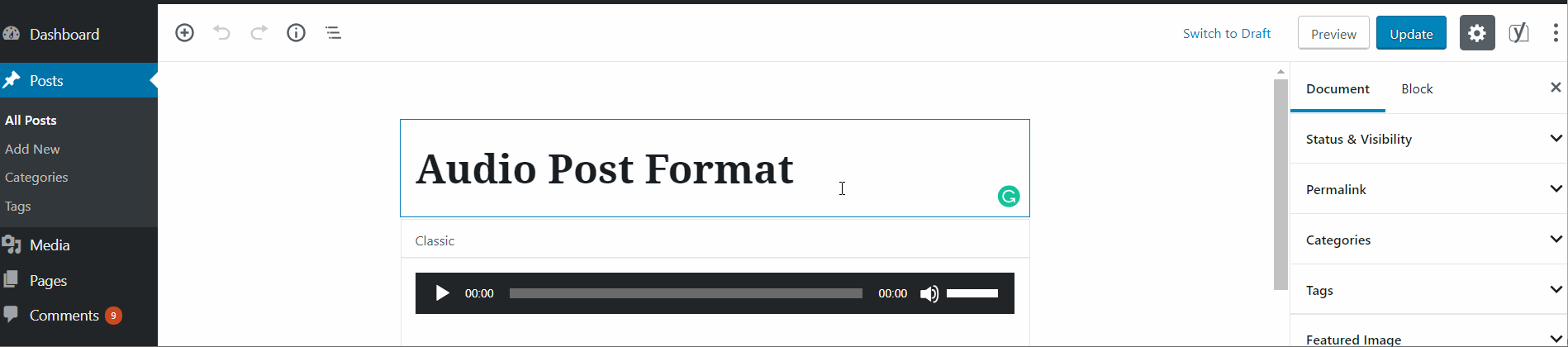
No editor clássico , você pode personalizar os permalinks como a imagem abaixo. No entanto, o editor de Gutenberg é ligeiramente diferente do anterior.

Antes de editar os links permanentes ou configurá-los, certifique-se de não alterá-los novamente no futuro. Depois que o mecanismo de pesquisa rastreado, não é recomendável alterar os permalinks. Vai ser ruim para o SEO.
Como personalizar permalinks do WordPress em categorias e tags?
Da mesma forma, para as postagens e páginas, podemos personalizar facilmente a URL ou podemos simplesmente dizer várias categorias e tags. Primeiro, vá para Postagens> Categorias e clique na categoria que deseja alterar.
A seguir, vamos ver como as categorias podem ser adicionadas.
- Vá para o painel de administração
- Postagens> Categorias
- Escreva o nome da categoria no campo Nome.
- Slug: é opcional. Com base no nome, o slug automático será definido. Mostraremos abaixo para alterá-lo.
- Pai: Selecione qualquer um no menu suspenso se quiser tornar esta categoria infantil.
- Descrição: é opcional para adicionar. Isso ajuda a descrever a categoria.
- Clique em Adicionar nova categoria para adicioná-la.
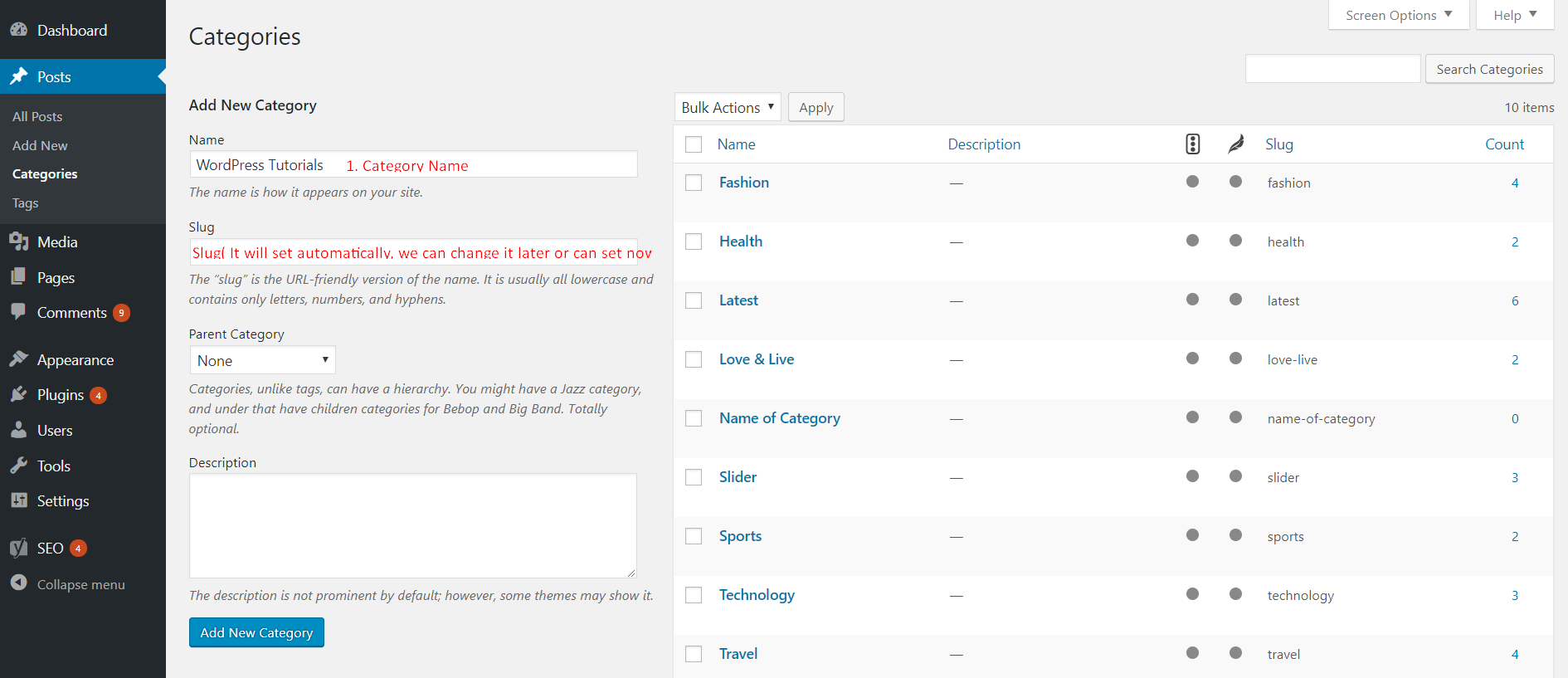
Personalize o slug da categoria:
Depois disso, vá para a categoria listada no lado direito e passe o mouse sobre o nome da categoria que você deseja editar. Depois disso, o botão de edição rápida aparecerá conforme mostrado na imagem GIF abaixo. Em seguida, edite o nome ou slug e atualize-o.
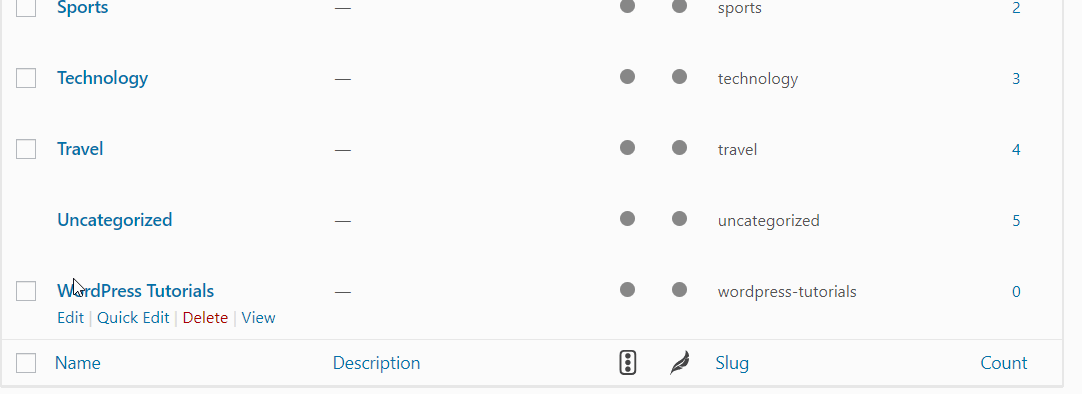
Personalize o conjunto de tags:
Agora, vamos ver como podemos personalizar a URL das tags. Semelhante às categorias, podemos personalizar o slug (URL) das tags.
- Vá para Postagens> Tags
- Você pode adicionar tags ou personalizar os permalinks a partir daí.
- Passe o mouse sobre o nome da tag que deseja personalizar.
- O botão de edição rápida ficará visível.
- Clique nele e personalize o slug da tag.
- Clique em atualizar para salvá-lo.
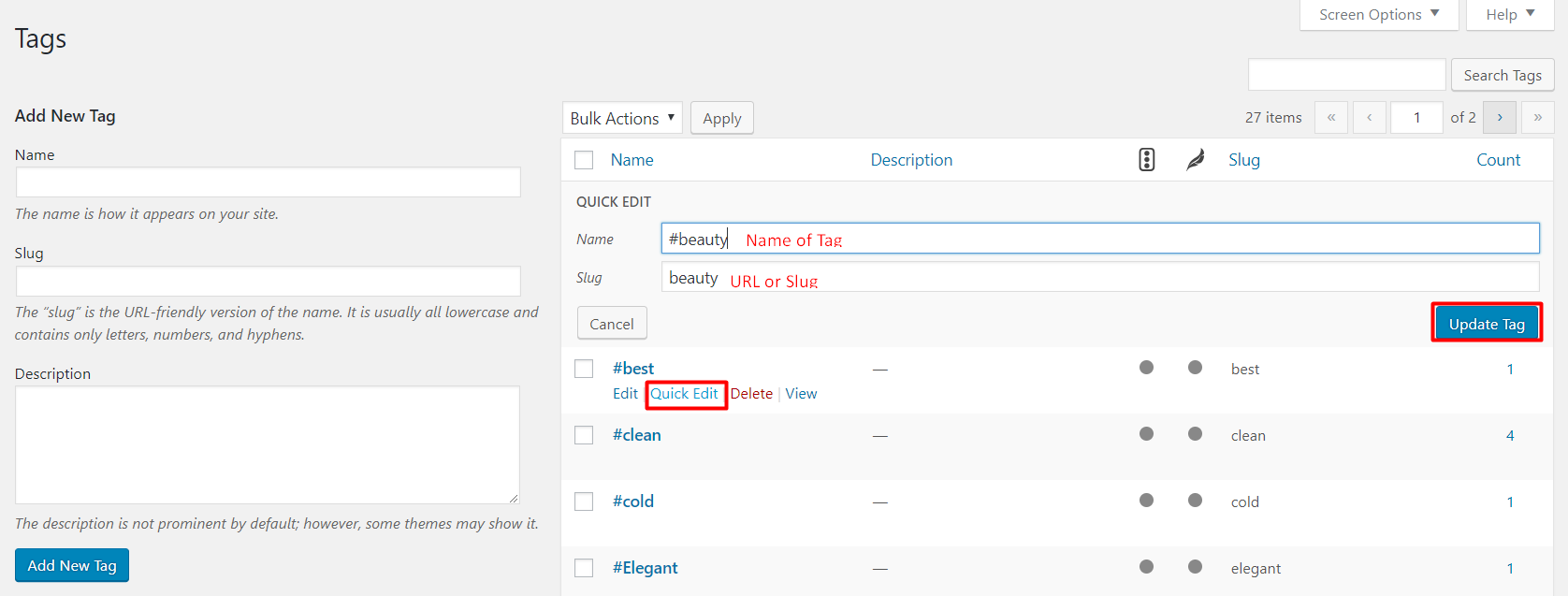
Empacotando
Esperamos que este tutorial do WordPress tenha ajudado você a personalizar os permalinks do WordPress e também a entender a importância dos permalinks no site. Ao usar o editor Gutenberg, as configurações do permalink podem ser personalizadas por meio de dois lugares, enquanto o editor clássico tem apenas uma opção para personalizar em uma única postagem ou página.
É importante ter uma estrutura de permalink compatível com SEO porque ela afetará a classificação e o tráfego do seu site. Para uma melhor classificação de SEO, também recomendamos usar a melhor hospedagem WordPress.
Por último, o editor Gutenberg é fácil de usar. Portanto, em vez de usar o editor clássico, você pode aproveitar a edição completa de Gutenberg. Não hesite em perguntar se você tiver mais perguntas sobre os links permanentes.
Siga-nos no Facebook e Twitter para as atualizações e avisos recentes. Você pode começar um blog do WordPress hoje se você ainda estiver usando o WordPress. WordPress é um CMS poderoso com toneladas de flexibilidade e recursos.
